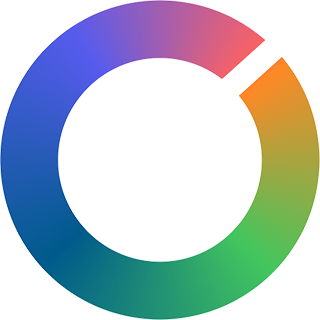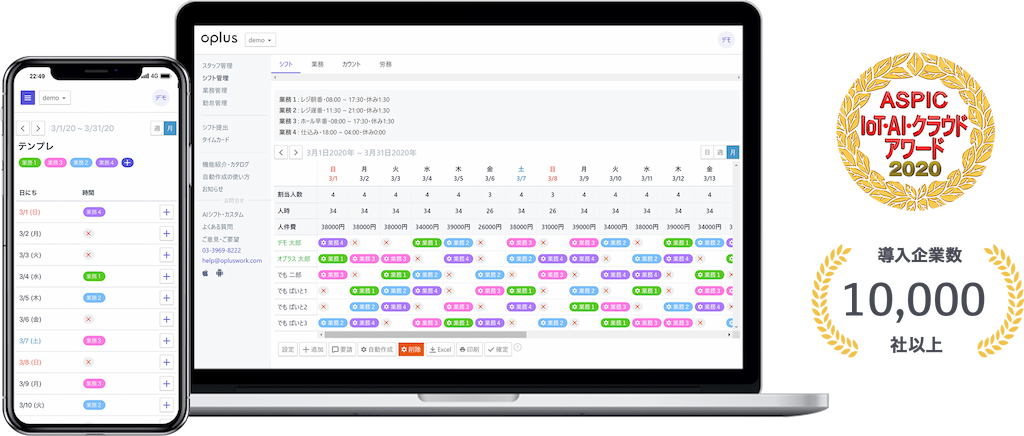1 導入
管理業務において、シフト表の作成はぜひ効率化したいポイントです。シフト表はさまざまな方法で作成可能ですが、なかでもエクセルを使っている方は多いでしょう。このエクセル、実は、レイアウトを工夫したり条件付き書式を活用したりすることで、作業の大幅な効率化が見込めます。この記事では、効率的で分かりやすいシフト表を作成するための、エクセルの役立つ機能をご紹介します。2 シフト表作成に役立つエクセルの関数
まず、シフト表作成の際にぜひ使ってみたいエクセルの関数を見ていきましょう。2-1 DATE関数
DATE関数は、日付を表示させるための関数です。シフト表作成で一番頻出する項目は日付なので、このDATE関数が役立ちます。
具体的には、まずはエクセルのセルに年月それぞれを入力します。例えば年をA1、月をB1に入力したとしましょう。そのうえで、日付を表示させたいセルに「「=DATE(A1,B1,1)」と入れれば、「2021/07/01」といった形式で表示させることが可能です。
2-2 WEEKDAY関数
WEEKDAY関数は、上記のDATE関数と併用して曜日を表示させられる関数です。「=WEEKDAY」で該当セルを選択すれば、「1」を日曜日として7までの数字で曜日を出力できます。
なお、「セルの書式設定」から「月火水木金土日」の形式にも変換可能です。英語での曜日表示にも対応しています。
2-3 COUNTA関数
COUNT関数は、数値が入力されているセルのみを数える関数です。「=COUNTA」で該当範囲を選択することで、その範囲内の空白以外のすべてのセルを数えます。
例えば、「夜勤」と入力されたセルの個数をカウントすることで、その従業員が1ヶ月に何日夜勤に入ったかを瞬時に算出することが可能です。
2-4 COUNTIF関数
COUNTIF関数は、一定条件を満たすセルを数える関数です。具体的には「=COUNTIF(範囲,検索条件)」といった式を入力しますが、この条件に「遅番」と入れることで、指定範囲内の「遅番」セルの個数をカウントしてくれます。
日勤・夜勤・早番・遅番などの各時間帯に入れるスタッフ数をカウントすることによって、現場の状況に応じたスタッフ数の調節が容易になるでしょう。
3-5 SUM関数
SUM関数は、エクセルの最も基本的な機能の1つです。シフト表作成においては、各従業員の毎日の勤務時間を自動的に合計できるため活躍します。
具体的には、COUNTIF関数でカウントした各々の時間帯の出勤スタッフ数をSUM関数で足し合わせることで、その日全体での出勤人数の総計をすぐに計算できます。
3 エクセルでシフト表を上手に作るポイント
ここまで便利な関数をご紹介しましたが、その他にもエクセルでシフト表を作る際のコツがあります。関数と併せて、次の3つのポイントも押さえておきましょう。3-1 レイアウトを工夫する
ついついエクセルの操作に凝ってしまい、難しい機能を使いたくなるかもしれません。しかし、シフト表は初心者を含めた多くの人が関係するものですので、誰が見ても意味が分かりやすいということも大切です。特に、レイアウトの工夫は有効でしょう。枠線やカラーリングなどを、明快でシンプルなルールに沿って使用することで、デザインとして分かりやすく機能性にも優れたレイアウトになるでしょう。
3-2 条件付き書式を活用する
上述したように、規則的にスタイルを付けることで、見やすくて分かりやすいシフト表になります。そのためには、各セルにスタイリングしていくのではなく、特定の範囲を対象に「条件付き書式」機能を使うと簡単です。
例えば、勤務形態や時間、休憩などのルールごとに書式を設定しておきます。こうすることで、「早番」と入れたセルは赤くなる、といった具合に、いちいち変更せずとも自動的に見やすいスタイルに仕上がります。
3-3 データ入力規則を設定する
シフト表の入力作業で、個々の項目をひとつひとつ手作業で打ち込んでいると、ヒューマンエラーが起こりがちになります。あらかじめ「データ入力規則」を設定しておくことで、規則に沿わない入力を防いでくれるでしょう。
4 エクセルによるシフト表作成の課題
エクセルによるシフト表作成は、便利である一方、課題もあります。以下で主な課題を3つ見ていきましょう。4-1 作成に時間がかかる
エクセルでのシフト作成は、初級者はもちろん、慣れた人でも時間がかかりがちです。細かいデータ入力や関数の設定などが多くなりため、時間がかかるだけでなく神経も使ってしまい、その分エラーも起こりやすくなるでしょう。
4-2 引き継ぎで苦労する
エクセルの関数を多用したシフト表は、属人化しやすい傾向にあります。作成者にしか分からず、他人がチェックできない、という問題が起こりがちなのです。このため、シフト表作成の業務を引き継ぐ場合、苦労することも少なくありません。
4-3 変更に手間がかかる
もしも関数を1ヶ所でも間違えてしまったら、全体の計算までおかしくなってしまいかねないのがエクセルの難しいところでしょう。事業所の規模が大きくなるほど、つまりシフト表に載せる人数が多くなるほど、どの部分にミスやエラーがあるのか見つけることが困難になります。
シフト表は給料計算など、企業の信頼性に関わるものです。間違いが分かったら修正しなければなりませんが、これは時間も神経も使う作業になるでしょう。
5 シフト表を効率的に作成するならoplusがおすすめ!
このように、エクセルでのシフト表作成は便利な点があるものの、軽視できない短所もあります。また、忙しい現場ではシフト表作成だけに過剰な資源を投入するわけにはいきません。そこでぜひおすすめしたいのが、シフト表を効率的に作成してくれるクラウド型シフト・勤怠管理サービス「oplus(オプラス)」です。oplusは基本的な機能を無料で利用でき、クラウド型なので場所やデバイスも選びません。操作はシンプルで直感的、さらにお客様のニーズやスタイルに応じた柔軟なカスタム性も魅力です。無料のデモツアーも用意されているので、気になる方は一度問い合わせてみましょう。